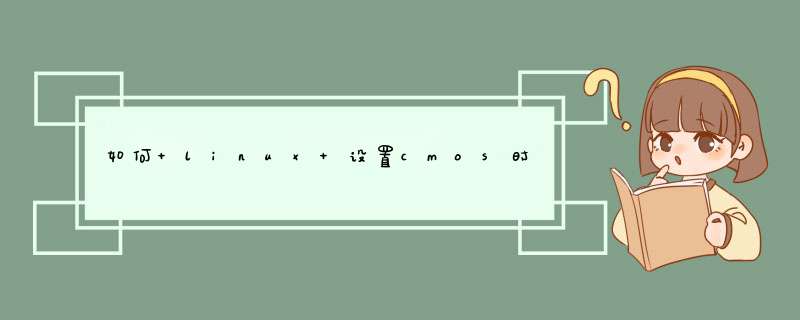
时间修改:(直接修改)
date -s 直接设置系统时间
如将系统时间设定成2014年3月5日的命令如下。
#date -s 03/05/14
将系统时间设定成下午15点17分0秒的命令如下。
#date -s 15:17:00
注意,这里说的是系统时间,是linux由 *** 作系统维护的。
需要使用 #clock -w 强制把系统时间写入CMOS
在系统启动时,Linux *** 作系统将时间从CMOS中读到系统时间变量中,以后修改时间通过修改系统时间实现。
为了保持系统时间与CMOS时间的一致性,Linux每隔一段时间会将系统时间写入CMOS。由于该同步是每隔一
段时间(大约是11分钟)进行的,在我们执行date -s后,如果马上重起机器,修改时间就有可能没有被写
入CMOS,这就是问题的原因,要确保修改生效。
时间修改:(图形化界面修改)
# system-config-date出现一个图形化的界面,直接修改
设置NTP,需要:时间服务器的主机名
然后运行
# service ntpd restart
# chkconfig ntpd on可以使用ntpdate命令。ntpdate命令使用网络时间协议(NTP)设置日期和时间,通过轮询指定的确定正确时间的NTP服务器来设置本地日期和时间。它从指定的每个服务器获得了一些样本,并应用标准NTP时钟过滤器和选择算法来选择最好的样本。
命令格式:ntpdate 时间服务器
用法示例:$ ntpdate poolntporg
设置时间同步脚本,虽然以上已经同步了时间,但是由于计时精度的原因,时间的误差会增大。可以通过设置计划任务,每天0点同步一下。
打开crontab进行编辑:$ crontab -e
在crontab任务文件添加:0 0 root ntpate -s poolntporg
-s参数指定将日志输出到syslog,而不是标准输出。执行ntpdate xxxxxxxxxxxx(ntp服务器地址)。
Linux下配置NTP服务器
配置方法:
1、ntp服务安装
NTP服务在RHEL5x中式默认安装的软件包,可用rpm -qa |grep
ntp检查是否安装,如果未安装可使用如下命令安装与删除NTP服务器软件包
#使用rpm方式安装
rpm -ivh ntp-422p1-8el5i386rmp
#使用yum方式安装
yum -y install ntpi
#使用rpm方式删除
rpm -e ntp-422pl-8el5i386rpm
#使用yum方式删除
yum -y remove ntpi
2、ntp服务配置
在ntp服务安装完成后,需要修改ntp服务配置文件。ntp服务主配置文件/etc/ntpconf
21 ntp服务的启动、暂停
NTP属于system
V服务,其启动、暂停相关命令如下:
#启动
service ntpd
start
#停止
Service ntpd
stop
#重新加载
service ntpd
reload
#查看当前启动状态
service ntpd
status
22 ntp服务自动加载
设置ntp服务下一次开机运行状态可通过命令配置
#在运行级别2、3、4、5上设置为自动运行
chkconfig
ntpd on
#在运行级别2、3、4、5上设置为不自动运行
chkconfig
ntpd off
#在运行级别3、5上设置为自动运行
chkconfig
ntpd --level 35 on
#在运行级别3、5上设置为不自动运行
chkconfig
ntpd --level 35 off
23 配置信息
配置ntp,将Internet上的时间服务器作为内部标准时间来源,过程如下
1)修改/etc/ntpconf文件
restrict default kod nomodify notrap nopeer noquery
restrict 127001
restrict -6::1
restrict 19216800 mask 2552552550 nomodify notrap
restrict 19216810 mask 2552552550 nomodify notrap
#指定Internet上的时间服务器
restrict 20746232182 mask 255255255255 nomodify notrap noquery
server 20746232182
server 12712710
fudge 12712710 stratum 10
keys /etc/ntp/keys
#指定NTP服务器日志文件
logfile /var/log/ntp
2)修改/etc/ntp/stpe-tickers文件,内容如下(当ntpd服务启动时,会自动与该文件中记录的上层NTP服务进行时间校对)
20746232182
12712710
3)修改/etc/sysconfig/ntpd文件,内容如下:
#允许BIOS与系统时间同步,也可以通过hwclock -w 命令
SYNC_HWCLOCK=yes
4)在配置完成并重新启动服务后,可通过ntpstat
命令显示本机上一次与上层ntp服务器同步时间的情况,也可以使用ntpq -p 查看本机与上层ntp服务器通信情况,
24 图形界面配置NTP
图形界面下直接用system-config-date, 在“Network Time Protocol”选项页指定NTP服务器后勾选“Synchronize system clock before startingservice”,将ntpd服务设置为自动运行即可。
25 客户端访问
1)Linux客户端可通过图形界面进行配置,也可以通过ntpdate命令立即与NTP服务器及行时间校对。
ntpdate 192168010
2)Windows客户端,只需双击任务栏右下角的时钟,选择“Internet时间”选项页,输入NTP服务IP地址或FQDN,并勾选“自动与Internet时间服务器同步”即可。
Windows默认7天自动更新一次,可通过修改注册表HKEY_LOCAL_MACHINE\SYSTEM
\CurrentControlSet\services\W32Time\TimeProviders\NtpClient\SpecialPollInterval 默认单位为妙,修改后重新启动即可生效。使用“date -s”命令来修改系统时间
比如将系统时间设定成2007年8月1日的命令如下。
[root@localhost root]# date -s 08/01/2005
将系统时间设定成下午5点10分0秒的命令如下。
[root@localhost root]# date -s 17:10:00
这里说的是系统时间,是linux由 *** 作系统维护的。
在系统启动时,Linux *** 作系统将时间从CMOS中读到系统时间变量中,以后修改时间通过修改系统时间实现。为了保持系统时间与CMOS时间的一致性,Linux每隔一段时间会将系统时间写入CMOS。由于该同步是每隔一段时间(大约是11分钟)进行的,在我们执行date -s后,如果马上重起机器,修改时间就有可能没有被写入CMOS,这就是问题的原因。
如果要确保修改生效可以执行如下命令。
[root@localhost root]# clock -w
或者
[root@localhost root]# hwclock
这个命令强制把系统时间写入CMOS。
Linux时钟的分类
Windows时钟大家可能十分熟悉了,Linux时钟在概念上类似Windows时钟显示当前系统时间,但在时钟分类和设置上却和Windows大相径庭。和Windows不同的是,Linux将时钟分为系统时钟(System Clock)和硬件(Real Time Clock,简称RTC)时钟两种。系统时间是指当前Linux Kernel中的时钟,而硬件时钟则是主板上由电池供电的那个主板硬件时钟,这个时钟可以在BIOS的“Standard BIOS Feture”项中进行设置。
既然Linux有两个时钟系统,那么大家所使用的Linux默认使用哪种时钟系统呢?会不回出现两种系统时钟冲突的情况呢?这些疑问和担心不无道理。首先,Linux并没有默认哪个时钟系统。当Linux启动时,硬件时钟会去读取系统时钟的设置,然后系统时钟就会独立于硬件运作。
从Linux启动过程来看,系统时钟和硬件时钟不会发生冲突,但Linux中的所有命令(包括函数)都是采用的系统时钟设置。不仅如此,系统时钟和硬件时钟还可以采用异步方式,见图1所示,即系统时间和硬件时间可以不同。这样做的好处对于普通用户意义不大,但对于Linux网络管理员却有很大的用处。例如,要将一个很大的网络中(跨越若干时区)的服务器同步,假如位于美国纽约的Linux服务器和北京的Linux服务器,其中一台服务器无须改变硬件时钟而只需临时设置一个系统时间,如要将北京服务器上的时间设置为纽约时间,两台服务器完成文件的同步后,再与原来的时钟同步一下即可。这样系统和硬件时钟就提供了更为灵活的 *** 作。
设置Linux的时钟
在Linux中,用于时钟查看和设置的命令主要有date、hwclock和clock。其中,clock和hwclock用法相近,只不过clock命令除了支持x86硬件体系外,还支持Alpha硬件体系。由于目前绝大多数用户使用x86硬件体系,所以可以视这两个命令为一个命令来学习。
1在虚拟终端中使用date命令来查看和设置系统时间
查看系统时钟的 *** 作:
# date
设置系统时钟的 *** 作:
# date 09171327200330
通用的设置格式:
# date 月日时分年秒
2使用hwclock或clock命令查看和设置硬件时钟
查看硬件时钟的 *** 作:
# hwclock --show 或
# clock --show
2003年09月17日 星期三 13时24分11秒 -0482735 seconds
设置硬件时钟的 *** 作:
# hwclock --set --date="09/17/2003 13:26:00"
或者
# clock --set --date="09/17/2003 13:26:00"
通用的设置格式:hwclock/clock --set --date=“月/日/年 时:分:秒”。
3同步系统时钟和硬件时钟
Linux系统(笔者使用的是Red Hat 80,其它系统没有做过实验)默认重启后,硬件时钟和系统时钟同步。如果不大方便重新启动的话(服务器通常很少重启),使用clock或hwclock命令来同步系统时钟和硬件时钟。
硬件时钟与系统时钟同步:
# hwclock --hctosys
或者
# clock --hctosys
上面命令中,--hctosys表示Hardware Clock to SYStem clock。
系统时钟和硬件时钟同步:
# hwclock --systohc
或者
# clock --systohc
环境准备:
要做到服务器集群的时间同步,集群中各台机器的时区必须相同的,我们在国内就使用中国时区,如果你的机器的时区不是"Asia/Shanghai",需要修改时区
CentOS 中时区是以文件形式存在,当前正在使用的时区文件位于
/etc/localtime ,其他时区文件则位于 /usr/share/zoneinfo 下,中国时区的文件全路径是 /usr/share/zoneinfo/Asia/Shanghai
要更改时区,直接使用如下命令就OK
需要使用 tzselect 命令去生成时区文件,生成好的时区文件就在/usr/share/zoneinfo 目录下,具体步骤去下:
使用 date -s 命令来修改系统时间
让集群所有的服务器的时间同步,就用远程连接工具连接所有服务器,然后在所有的服务器中同时执行 date -s 命令设置时间,然后在所有的服务器中执行 hwclock -w 命令即可
美国标准技术院时间服务器:timenistgov(1924324418)
上海交通大学网络中心NTP服务器地址:ntpsjtueducn(2021202101)
中国国家授时中心服务器地址:cnpoolntporg(2107214544)
若以上提供的网络时间服务器不可用,请自行上网寻找可用的网络时间服务器
<1> 使用命令: crontab -e
<2> 然后往里加入一行内容
上面的配置表示,每隔十分钟从 2021202101 该时间服务器同步一次时间。
<3> 保存退出
以上两步 *** 作可以让node01这个服务器每隔10分钟去指定的服务器同步时间,如果需要让集群中的所有服务器(hadoop01-hadoop04)时间同步,那么每台服务器都要做以上两步 *** 作。
node01的IP为19216821101,让它作为时间服务器,192168210局域网内的所有服务器都向它同步时间,而node01这台时间服务器本身,向外网时间服务器同步时间(比如中国国家授时中心服务器)
我用node01
我去掉了所有的默认注释,对其中的修改写了自己的注释,没有写注释的是默认配置
因为ntpd服务开启之后,就不能手动同步时间了,那么为什么要先手动同步时间呢?
当server(中国国家授时中心服务器)与client(node01)之间的时间误差过大时(可能是1000秒),node01去同步时间可能对系统和应用带来不可预知的问题,node01将停止时间同步!所以如果发现node01启动之后时间并不进行同步时,应该考虑到可能是时间差过大引起的,此时需要先手动进行时间同步!
看到红色框中的内容,表示连接和监听已正确
这里的前4行就是我们配置的4个中国国家授时中心的服务器的信息
最后一行就是本地时间服务的信息
下面对每个列的意义进行说明:
同样,服务启动后需要等待5-10分钟才能看到这个正常的信息
到这里,我们局域网内的时间服务器node01就已经配置完毕了
文件内容如下:
同样,没有写注释的都是默认的配置
原因同(5)
到这里,利用局域网内一台时间服务器来同步整个集群时间的全部配置就已经完成
说明:若以上提供的网络时间服务器不可用,请自行上网寻找可用的网络时间服务器,另外需要关闭各服务器的防火墙,才能进行时间同步
参考文章:
内网环境NTP服务及时间同步(CentOS6x)配置和部署
配置NTP服务ntpd/ntpconf(搭建Hadoop集群可参考)
欢迎分享,转载请注明来源:内存溢出

 微信扫一扫
微信扫一扫
 支付宝扫一扫
支付宝扫一扫
评论列表(0条)